Pesquisar na Comunidade
Mostrando resultados para as tags ''Windows''.
Encontrado 604 registros
-
Versão 6.0/6.01
12 downloads
Trago para vocês o Subtitle Workshop, ele é um software free criado pela URUWorks para criar, editar e converter legendas. Seu visual intuitivo facilita a utilização, e com 2 versões adicionadas você pode por meio das Screens selecionar a versão que mais te agrada. Ela te permite inclusive pré-visualizar as legendas com o vídeo, para que as possa editar na perfeição e verificar se o timing está correto. AS legendas podem ser salvas e importadas como e a partir de vários formatos diferentes, incluindo .ass, .aqt, .txt, .asc, .dks, .sub, .mpl, .psb, .smi, .stl, .vsf, .zeg, e mais. Problema com sincronia? Palavras erradas? Precisa adicionar alguma coisa? O SW soluciona seus problemas relacionados a legendas por meio de suas diversas funcionalidades.- 15 análises
-
- 4
-

-

-
- Windows
- SubtitleWorkshop
-
(e 1 mais)
Tags:
-
Versão 1.0.0
13 downloads
Trocar a cor de uma pasta usando o Rainbow Folders é muito simples. Para começar, faça o download do arquivo Exe, execute o arquivo setup.exe para fazer a instalação do programa. No final da instalação ele pergunta se você deseja instalar a “System Shell Extension”. Essa opção permite que você troque a cor das pastas de uma forma bem mais rápida, clicando com o botão direito nas pastas. Uma vez instalado, você terá duas maneiras de trocar a cor das pastas. A primeira opção é a mencionada acima, clique com o botão direito na pasta e selecione o item “Rainbow Folders” para trocar a cor da pasta. Além disso você pode abrir o programa, selecionar a pasta que deseja trocar a cor e definir a cor da pasta. Observe que para selecionar uma cor para a pasta, você precisa combinar os campos “Hue” e Saturation”. É possível ainda gerar uma cor aleatória e salvar as cores no favoritos para usá-las mais tarde. Por último, clique no botão “Colorize” para que a pasta selecionada seja então colorida com a cor que você selecionou. Outros recursos no programa incluem a opção de selecionar múltiplas pastas para trocar a cor ao mesmo tempo, opção de remover a cor da pasta e uma opção para escolher entre três estilos diferentes de pastas. Em resumo, Rainbow Folders é um excelente programa para você que deseja trocar a cor das pastas para facilitar a identificação. Ele é um programa muito fácil de usar e funciona em todas as versões do Windows.- 14 análises
-
- 5
-

-

-
- Programa
- Rainbow Folders Download
- (e 2 mais)
-
Versão 1.7.2
1 download
FileFriend é uma pequena ferramenta que te ajuda a cortar arquivos grandes em menores e a bloquear documentos que você quer manter em segredo com uma senha. Este programa possui uma interface simples que inclui uma barra de busca onde você pode adicionar o arquivo que você quer dividir ou proteger. É muito fácil de usar, pois cada ação possui a sua própria aba: dividir, mesclar, encriptar e esconder documentos em JPEG. FileFriend irá garantir que ninguém tenha acesso aos seus documentos, pastas, imagens encriptados, e qualquer outro tipo de arquivo de duas maneiras: escolher uma senha ou utilizar outro arquivo como chave. Você pode salvar os documentos onde quiser. A aba mais interessante é a JPEG Secrets file, que permite que você incorpore uma pasta ou documento em uma imagem, que será protegida por uma senha. O documento só pode ser extraído se você possuir a chave.- 6 análises
-
- 1
-

-
- FileFriend
- Programa
-
(e 1 mais)
Tags:
-
Versão 8.28 (64bit)
8 downloads
Explzh é uma ferramenta de compactação, que consegue compactar e extrair todos os tipos de arquivos. Este programa é compatível com mais de uma dezena de formatos, incluindo os populares como RAR, ZIP, 7Z e ISO. Instale o Explzh e você pode escolher quais formatos são abertos pelo aplicativo por padrão. Dessa forma, o Explzh abrirá automaticamente sempre que você abrir um arquivo em um desses formatos. Obviamente, você também pode acessar o Explzh clicando com o botão direito do mouse em um arquivo e escolhendo abri-lo com o Explzh no menu. Além de compactar e extrair arquivos, o Explzh também pode verificar se há erros nos dados de um arquivo compactado, tentar reparar um arquivo corrompido e separar um arquivo grande em vários arquivos pequenos que podem ser facilmente compartilhados. Além disso, o Explzh também pode adicionar proteção por senha a qualquer arquivo. O Explzh é uma excelente ferramenta de compactação de arquivos que oferece recursos semelhantes a programas populares como 7-zip ou WinZip. Além disso, é gratuito e ocupa pouco espaço no seu disco rígido. -
Versão 1.57
3 downloads
DTaskManager está projetado para fornecer algumas funcionalidades adicionais que o Windows não inclui. É assim uma alternativa interessante ao gerenciador de tarefas predefinido para Windows. O programa pode fechar um processo em três diferentes formas: 'pedido de encerramento', o normal 'encerramento forçado' com tolerância de diálogo, e o 'encerramento forçado' para impedir qualquer processo de executar no computador. DTaskManager também permite que você pause e reinicie um processo tal como com Linux, o que é uma funcionalidade muito útil se você necessitar suspender temporariamente uma tarefa mas não quiser terminá-la por completo. Outra melhoria em relação ao gerenciador de tarefas do Windows é que você pode selecionar mais que um processo de cada vez e terminá-los a todos simultaneamente.- 6 análises
-
- DTaskManager
- Gerenciador
- (e 2 mais)
-
Versão 2.55
7 downloads
O HD Tune fornece uma maneira simples para o usuário obter todas as informações relevantes sobre o estado e a saída do seu disco rígido. Em particular, com este aplicativo simples, você pode executar uma análise completa da operação do seu disco rígido, dando uma ideia melhor do seu estado real. O HD Tune exibe informações como a velocidade de transferência de dados, o tempo de acesso aos dados, a temperatura do disco rígido, todas as informações sobre o espaço de armazenamento livre e usado, etc. Todos esses dados são mantidos como um arquivo de texto na área de transferência do Windows que você pode acessar diretamente usando o comando Colar em qualquer editor de texto. -
Versão 1.4.52
476 downloads
Faça o Download do arquivo; Extraia os dois programas (DS4Windows e DS4Updater) no local de sua preferência; Abra o DS4Windows Abrirá um pop up mostrando como instalar o driver, se não aparecer vá em "Settings" e clique em "Controller/Driver Setup" Se você já tiver usado o "SCP's tool" no passado, talvez seja necessário desinstalar os drivers para que seja possível usar o DS4 com o bluetooth Conecte o DS4 via usb ou bluetooh (O nome do dispositivo será "Wireless Controller" e se necessário senha para parear será "0000") Após conectar o controle, tudo funcionará até que o DS4Windows seja fechado. -
Versão 1.78.71
37 downloads
Fala pessoal, Douglas aqui, vocês já tiveram um problema de algum software que serve para baixar jogos (exemplo, steam,origin etc...) não terem uma opção de desligar o computador ao terminar o download ? seus problemas acabaram, hoje apresento-lhes o DSHUTDOWN, ele possui muitas configurações para pessoas mais sofisticadas, grátis você pode escolher em que horas ele vai desligar, dia mês ou ano, já que a steam ou origin não possui isso. use e abuse (aviso,steam possui um bug que se vc desligar o computador do nada, enquanto estiver baixando o jogo, o jogo corrompe e baixa tudo de novo, então sempre calcule o tempo certo que o computador vai desligar ao baixar o jogo exemplo... o jogo vai terminar de baixar em 7 horas, mande o computador desligar em 9 horas)- 1 comentário
- 15 análises
-
- 2
-

-
- Desligar Pc
- Windows
- (e 3 mais)
-
- 14 análises
-
- 1
-

-
Versão 11.2
11 downloads
HeidiSQL é uma ferramenta multifuncional para gerenciamento de banco de dados (MySQL, MariaDB, Microsoft SQL Server e PostgreSQL), desenvolvimento e administração. HeidiSQL é a escolha preferida de muitos desenvolvedores e utilizando corretamente, pode trazer um rápido avanço para seu desenvolvimento. A conexão remota feita através de seu servidor, permitirá novas atualizações e rápidas alterações, poupando você de ter que ir até o seu painel de controle. As versões com numeração abaixo de 3.0 são conhecidas com MySQL-Front até a versão 2.5. O programa foi renomeado em 2006 para HeidiSQL, quando, em Abril do mesmo ano, Ansgar Becker disponibilizou seus códigos como um projeto livre sem fins lucrativos no SourceForge. Existe também um aplicativo comercial chamado "MySQL-Front 3.0", o qual foi desenvolvido por outro programador entre 2004 até 2006 e possui um código completamente redesenhado. O time que compõe o HeidiSQL atualmente consiste de cinco desenvolvedores oficiais e um designer. Os membros que estão trabalhando no HeidiSQL em suas horas livres disponíveis e remanescem de diferentes países: Alemanha, Dinamarca, Holanda, China e Brasil. A versão 64 Bits aqui disponibilizado é portátil, ou seja, não necessita de instalação. Site Oficial: HeidiSQL Versão de instalação: Instalador -
Versão 1.24.1.0
11 downloads
FurMark é um utilitário que faz teste de estresse da GPU (Unidade de processamento gráfico). Isso possibilita o aproveitamento máximo da GPU para testar a estabilidade da placa gráfica, considerando a temperatura máxima do GPU e do VRM. É por isso que FurMark é frequentemente utilizado por amadores de placas gráficas, para verificar o consumo de energia máxima de uma placa de vídeo, entre outras. -
Versão 30.4.7
31 downloads
Prime95 faz diagnósticos e testes de processadores e memórias RAM com uma ferramenta precisa, a mesma usada para realizar cálculos matemáticos pesados. O programa faz uma análise detalhada de CPU e memória do sistema, a fim de buscar falhas que estejam atrapalhando o rendimento do seu computador. A ideia de concentrar-se em uma tarefa, faz do softs, um dos mais confiáveis para descobrir o que pode estar causando falhas no desempenho da sua máquina. Versão 32 e 64Bits -
Versão 1.2.3925.0
11 downloads
O DNSBench realiza uma análise e comparação detalhadas do desempenho operacional e da confiabilidade de qualquer conjunto de até 200 servidores de nomes DNS de uma só vez. Requisitos do sistema Compatível com todas as versões do Windows a partir do Windows 95 ao Windows 7. Obs: O programa funciona perfeitamente no Windows 8.1 e Windows 10. -
Versão 6.00 32/64 bits
1.174 downloads
O WinRAR é uma poderosa ferramenta de compactação com inúmeras funções adicionais integradas, que auxiliam na organização dos seus arquivos compactados. O WinRAR oferece as melhores vantagens quando se trata de compactação. Ao consistentemente criar arquivos menores, o WinRAR acaba por ser mais eficiente e mais ágil do que a concorrência, o que resulta em economia de espaço em disco, custos de transmissão de dados e tempo de trabalho, por agilizar a troca de arquivos. O WinRAR suporta todos os formatos mais populares de compactação (RAR, ZIP, CAB, ARJ, LZH, ACE, TAR, JAR, GZip, UUE, ISO, BZ2, XZ, Z e 7-Zip). O WinRAR é ideal para arquivos multimídia, reconhecendo e selecionando automaticamente o melhor método de compressão para eles. O algoritmo especial de compactação minimiza ao máximo o tamanho de arquivos multimídia, executáveis e bibliotecas de objetos, de maneira excepcional. O WinRAR permite facilmente dividir arquivos em volumes separados, tornando possível armazená-los em diferentes discos, por exemplo. O WinRAR também é ideal para o envio de dados através da Internet. Sua criptografia de 256 bits e tecnologia de assinatura autenticada, com uma senha criada por você, o deixará tranquilo ao transmitir suas informações. -
Versão 2021
1.757 downloads
BlueStacks é uma plataforma que consegue emular e simular a execução de aplicações e softwares no formato Android em desktop, como em sistemas Windows e Mac. Com sistema prático e fácil de usar, ele tem como premissa funcionar como um ambiente próprio de Android sem precisar utilizar um celular ou ter o sistema operacional.- 13 análises
-
- 2
-

-
- Windows
- BlueStacks
-
(e 1 mais)
Tags:
-
Versão 2.0.6.8
83 downloads
Se você já gosta do Rufus vai gostar ainda mais do YUMI aplicativo completo para criação de pen drive multiboot. A sigla YUMI significa (Your Universal Multiboot Installer) com ele fica fácil reunir várias ISO´s de sistemas operacionais como Windows Linux na mesma unidade flash. Chega de ficar baixando vários programas para criar pen drivers inicializáveis, com YUMI tudo é simplificado. Nele todos os arquivos são guardados na pasta Multiboot, criando assim uma unidade flash (USB) de inicialização múltipla portátil bem organizada, que ainda pode ser usada para outros fins como guardar arquivos, sem danificar o arquivo de inicialização.- 2 comentários
- 65 análises
-
- 12
-

-

-
- YUMI
- Bootloader
-
(e 2 mais)
Tags:
-

Como corrigir o bug do atraso do teclado no Windows
Pbisnetto11 postou um tutorial em Sistemas Operacionais
Como corrigir o atraso do teclado em Windows? Vendo-nos passar por esta situação tediosa, é oportuno considerar as diferentes coisas a aplicar que podem nos ajudar e são as seguintes: Conecte-o a uma porta USB diferente Atualize os drivers pressionando Windows X para ir ao gerenciador de dispositivos, localize o teclado para expandir a seta que é exibida e com o botão direito escolhemos a opção de atualização, escolha o teclado e pressione executar o solucionador de problemas, seguiremos algumas instruções até o processo está concluído agora em Como corrigir o atraso do teclado, reinicializamos para ver se o problema foi resolvido. Se o problema persistir, temos que desabilitar as teclas de filtro, para isso pressionamos Windows I para entrar na configuração, escolhemos facilidade de acesso pelo teclado, olhando pelo painel esquerdo, a leste na parte de interação, procuraremos o filtro de uso teclas para desabilitar o botão se estiver habilitado. Execute o solucionador de problemas do teclado acessando configurações, atualização e segurança e escolhemos a opção, depois vamos para os problemas adicionais, quanto a Como corrigir o atraso do teclado, escolhemos isso para executar o solucionador de problemas, seguir as instruções e ver se o problema resolvido. Faça alterações nas propriedades do teclado para ver o que acontece com o problema, então pressionamos Windows R para iniciar o Win Run, escrevemos o teclado de controle e aceitamos, com isso veremos um encurtamento do atraso de repetição acabando com o problema de entrada, temos que experimentar até que tenhamos a melhor configuração que nos convém. Se você não obtiver nada em termos de Como corrigir o atraso do teclado com as instruções acima, é possível que a falha esteja em nosso teclado; portanto, é ideal tentar outro para ver o que acontece; se funcionar corretamente, basta colocar um novo, enquanto o atraso do teclado nos jogos sempre nos afetou, porque não vemos respostas aos comandos instantaneamente, quando nos vemos jogando pode ser que o uso da memória seja a causa do atraso, mas para resolvê-lo em Em relação ao teclado, há muito a considerar sobre isso e é o seguinte: Feche os aplicativos que não usamos, o que é necessário porque o consumo de memória desses processos pode causar o atraso do nosso teclado em Windows. Entre no gerenciador de tarefas para encontrar o processo que está sendo executado, sendo oportuno ordená-los na ordem em que estão consumindo memória e finalizar todos os processos em termos de Como corrigir o atraso do teclado. Desabilite os aplicativos que estão em segundo plano para evitar o uso de memória em nosso PC, sendo necessário que em termos de Como corrigir o atraso do teclado, pressione Windows R para iniciar a execução, escreva gpedit.msc, necessário para ir para a configuração dos componentes de modelos administrativos da equipe de privacidade do aplicativo Windows, clicaremos duas vezes na política para permitir que os aplicativos sejam executados, marcaremos a caixa desabilitada, a próxima coisa é aplicar e aceitar. Finalmente, agora que sabemos como corrigir o atraso do teclado, talvez seja possível sairmos desse problema tedioso que ocorre em Windows. -
Como corrigir o bug do atraso do teclado no Windows Como corrigir o atraso do teclado em Windows? Vendo-nos passar por esta situação tediosa, é oportuno considerar as diferentes coisas a aplicar que podem nos ajudar e são as seguintes: Conecte-o a uma porta USB diferente Atualize os drivers pressionando Windows X para ir ao gerenciador de dispositivos, localize o teclado para expandir a seta que é exibida e com o botão direito escolhemos a opção de atualização, escolha o teclado e pressione executar o solu Author Pbisnetto11 Category Sistemas Operacionais Enviado 27-10-2022 21:24
-
Versão 2.36.0
27 downloads
Ao abrir o GPU-Z, ele logo exibe todas as informações possíveis sobre a sua placa de vídeo. São ao todo 28 campos diferentes que aparecem na primeira guia de sua tela, chamada de “Graphics Card”. Em “Sensors”, a segunda guia, você pode ver novas informações técnicas como frequência de memória e de núcleo, temperatura, potência e memória utilizada atualmente. Na parte debaixo da tela está um menu em cascata no qual você define qual placa de vídeo será exibida — este recurso é útil apenas para quem possui mais de uma GPU no computador. Para fazer backup da BIOS da placa, pressione o botão existente ao final do campo “BIOS Version”, na primeira aba do programa. No menu que se abriu, clique em “Save to file” e escolha o destino do arquivo em sua máquina. Depois de salvo, guarde-o em um local seguro, pois ele pode ser utilizado posteriormente para restaurar as configurações da GPU.- 24 análises
-
- Placa de Vídeo
- GPU-Z
-
(e 2 mais)
Tags:
-
Então, quando você se depara com um desses problemas, como acessar a unidade flash quando ela estiver danificada ou não responde? Mesmo que você não tenha ideia de como reparar uma unidade flash USB corrompida, este tutorial o ajudará a reparar o pen drive USB sem perder dados ou formatar. Caso 1. O Dispositivo USB Pode Ser Reconhecido Se o seu USB ainda pode ser detectado ou reconhecido pelo seu computador, você pode ler esta parte para corrigir o seu pen drive. Primeiro, você precisa corrigir o erro lógico. Então, você pode recuperar os dados perdidos do dispositivo. Primeiro. Verificar e Corrigir o Erro no USB Danificado Se sua unidade flash não estiver fisicamente quebrada, seu computador poderá reconhecê-la e atribuir uma letra de unidade a ela, siga os métodos abaixo para verificar e corrigir o erro lógico. Como Verificar e Reparar o USB Diretamente 1. Conecte o USB ao seu PC. 2. Vá para Este computador > A unidade USB. 3. Clique com o botão direito na unidade USB e abra suas Propriedades. 4. Clique na guia Ferramentas. 5. Clique no botão "Verificar". 6. Deixe o processo de digitalização ser concluído. Feche a janela de digitalização depois de concluída. 7. Clique com o botão direito no ícone da unidade flash USB e clique em "Ejetar". Em seguida, remova a unidade da porta USB. Como Reparar USB Corrompido Usando CMD Este é essencialmente o mesmo processo acima, mas fornecerá mais feedback no final, ajudando a determinar se o problema foi corrigido ou não. 1. Conecte sua unidade flash USB ou pen drive ao seu computador. 2. Vá para o menu Iniciar, digite "cmd" na barra de pesquisa, pressione Enter e, em seguida, você pode ver algo chamado "cmd. exe" em uma lista de programas. 3. Clique com o botão direito do mouse em "cmd. exe", execute como administrador e digite "chkdsk /X /f letra da unidade USB:" ou "chkdsk letra da unidade USB: /f ", por exemplo, "chkdsk /X /f G:" ou "chkdsk h: /f" nas seguintes janelas de comandos para iniciar a reparação de uma pen drive USB danificada. Esta operação fará com que o Windows verifique e corrija o sistema de arquivos na unidade flash. Se o processo de reparo funcionar corretamente, ele mostrará "O Windows fez correções no sistema de arquivos" na janela de comando. Isso sugere que o pen drive corrompido foi corrigido com sucesso e pode ser acessado novamente. Segundo. Tentar Recuperar Dados da Unidade USB Depois de verificar e corrigir o erro lógico no pen drive, você pode verificar o dispositivo para ver se algum dado foi perdido no processo. O software de recuperação de arquivos de EaseUS pode procurar por arquivos perdidos no dispositivo e, se houver algum, recuperá-los. O programa é capaz de realizar a recuperação de dados de USB para todos os casos de perda de dados. Antes de comprar a versão completa, você pode fazer o download da versão gratuita primeiro para verificar o dispositivo e verificar quais arquivos ele pode recuperar. Se você acha que não consegue um resultado satisfatório, não pague por isso! Você não tem nada a perder. Portanto, você pode experimentá-lo sem hesitar sempre que se deparar com perda de dados após reparar um pen drive corrompido. Passo 1. Escolha o pen drive para digitalizar. Conecte seu pen drive ao computador e, em seguida, você pode executar o software de recuperação de pen drive - EaseUS Data Recovery Wizard no seu PC. Na interface principal, escolha o seu pen drive, que marca como um disco removível, e clique em "Verificar" para iniciar a recuperação do pen drive. Passo 2. Verifique o pen drive. Deixe o programa correr para verificar e encontrar todos os seus arquivos perdidos. Após a conclusão da verificação, você pode encontrar rapidamente o tipo de arquivo desejado usando os recursos de "Filtro" e "Pesquisa". Filtro: Filtre um tipo de arquivo específico, como Imagens, Documentos, Vídeos, etc. Pesquisa: e.g. nome de arquivo ou extensão de arquivo. Passo 3. Recupere arquivos do pen drive. Depois de localizar os arquivos de destino, você pode clicar duas vezes para visualizá-los um por um. Por fim, clique em "Recuperar" para salvá-los em um local seguro no seu PC ou outro dispositivo de armazenamento externo. Caso 2. O Seu Pen Drive Não É Reconhecido, etc. Se a sua unidade USB estiver fisicamente danificada e não puder ser detectada ou reconhecida, siga as instruções fornecidas aqui. Atenção: É improvável que a reparação física de uma unidade flash funcione, a menos que você tenha experiência profissional na reparação de unidades flash fisicamente danificadas. Se o armazenamento interno da unidade flash estiver danificado, sua única opção viável é levar a unidade a um serviço de reparo profissional. Os preços da recuperação de dados podem variar de US $ 20 a US $ 850, com base na gravidade dos danos causados à unidade e no tipo de recuperação necessária. Primeiro. Reparar Manualmente o Pen Drive USB Se você decidir tentar por conta própria, pode seguir os detalhes abaixo. Preparações: Um ferro de solda com solda e fluxo Um cabo USB antigo Cortadores de fio ou strippers Uma pequena chave de fenda Uma lupa Detalhes para reparar a unidade flash 1. Remova a caixa da unidade flash, faça isso com sua chave de fenda de cabeça chata. 2. Use a lupa para inspecionar a placa de circuito impresso e as almofadas de solda. Se a própria placa de circuito impresso verde estiver danificada ou as almofadas de solda forem levantadas, você provavelmente precisará da ajuda de um profissional. Os eletrodos de solda são os 4 bits de solda que conectam os pinos do conector USB às linhas de cobre da placa de circuito. Se o conector se soltar sem causar danos à placa de circuito impresso ou às almofadas de solda, prossiga para a próxima etapa. 3. Configure a unidade flash em uma superfície rígida, faça isso com a extremidade do conector voltada para você e as almofadas de solda voltadas para cima. 4. Use cortadores de fio para cortar uma extremidade do cabo USB. Certifique-se de cortar a extremidade USB se o cabo da unidade flash for um adaptador. 5. Retire uma parte do fio do cabo USB. Tente expor cerca de 0,6 cm de cada um dos quatro fios dentro do cabo conectado ao cabo USB. 6. Solde cada um dos quatro fios nas quatro almofadas de solda. Não tenha pressa enquanto faz isso, pois a falha em proteger adequadamente a conexão provavelmente tornará seu pen drive inoperante. 7. Ligue a outra extremidade do cabo USB a um computador. Ele deve caber em um dos slots retangulares na caixa do seu computador. 8. Então você é capaz de abrir a sua unidade USB. Se a sua unidade flash for reconhecível pelo computador, abra-a e mova seus arquivos para um lugar seguro o mais rápido possível. Se os arquivos estiverem faltando, você pode ir para a Passo 2. Segundo. Recuperar Dados com EaseUS Se você notar que estão faltando arquivos na sua unidade USB, você pode baixar um software gratuito de recuperação de dados e recuperar dados dele. Você também pode usá-lo para verificar se há arquivos perdidos na sua unidade que você não notou imediatamente. É a última chance para você restaurar todos os dados perdidos e é gratuito, por que não tentar? São necessárias apenas três etapas para recuperar dados perdidos ou excluídos no pen drive. As instruções sobre como usar o software são fornecidas acima no Caso 1.
- 4 comentários
-
- 1
-

-
- como recuperar pen drive
- PC
- (e 2 mais)
-
Versão 18.0.3.6
14 downloads
Display Driver Uninstaller é uma ferramenta para remover todos os traços de drivers gráficos AMD, nVidia e Intel quando a desinstalação habitual não funciona. Um ponto de restauração é criado caso a limpeza provoque algum tipo de incidente. Os drivers de vídeo AMD/NVIDIA poderão ser desinstalados a partir do painel de controle do Windows. -
Visulizar Arquivo Super Mario Bros. Screensaver Um protetor de tela que reproduz o loop de introdução de Super Mario Bros. no Nintendo Entertainment System. Autor Allanatulu Enviado 07-02-2020 Categoria Utilitários
- 2 respostas
-
- supermario
- protetor de tela
- (e 2 mais)
-
Visulizar Arquivo Skype Atualizado O Skype é, hoje, um dos maiores e melhores programas para envio de mensagens instantâneas existentes. E é claro que você sabe que ele não faz só isso. Através dele, além de conversar com os amigos, também podemos fazer ligações para telefones (serviço cobrado à parte) e conferências de áudio e vídeo gratuitas com outros usuários. Sabe aquele arquivo que você precisa enviar rapidamente para alguém e não quer esperar que a pessoa abra através do email? Você pode mandar através do Skype desde que o outro usuário também esteja online. Reuniões profissionais e encontros com a família também podem ser feitos rapidamente e sem nenhum tipo de complicação. Muito além de um simples bate-papo! As conversas se tornam muito mais animadas quando é possível fazê-las através do programa. Ele não permite o envio de gifs e emoticons personalizados, mas apresenta uma lista grande de figuras que podem ser mandadas nos chats. Quer conversar com mais de uma pessoa? Crie um grupo com todos os seus amigos e divirta-se à vontade. Se o que você precisa mesmo é fazer ligações sem gastar muito, o Skype continua sendo uma das mais confiáveis soluções para fazer chamadas VoIP. Para isso, basta adquirir créditos e a pessoa não precisa ter o programa instalado. Ele também envia SMS para celulares, possibilitando que você não gasta do seu próprio plano para isso. O Skype WiFi é a solução para você que precisa sempre usar a internet em locais públicos, como aeroportos, praças e restaurantes que oferecem WiFi para assinantes, aquelas redes de acesso que são pagas. Você usa seus créditos do Skype para fazer o pagamento e aproveitar a internet mesmo quando ela não está disponível gratuitamente. Autor motoblack792 Enviado 28-02-2020 Categoria Utilitários
- 1 resposta
-
- Skype
- Mensageiros
-
(e 2 mais)
Tags:
-
Visulizar Arquivo DTaskManager Atualizado DTaskManager está projetado para fornecer algumas funcionalidades adicionais que o Windows não inclui. É assim uma alternativa interessante ao gerenciador de tarefas predefinido para Windows. O programa pode fechar um processo em três diferentes formas: 'pedido de encerramento', o normal 'encerramento forçado' com tolerância de diálogo, e o 'encerramento forçado' para impedir qualquer processo de executar no computador. DTaskManager também permite que você pause e reinicie um processo tal como com Linux, o que é uma funcionalidade muito útil se você necessitar suspender temporariamente uma tarefa mas não quiser terminá-la por completo. Outra melhoria em relação ao gerenciador de tarefas do Windows é que você pode selecionar mais que um processo de cada vez e terminá-los a todos simultaneamente. Autor Allanatulu Enviado 16-05-2020 Categoria Utilitários
- 1 resposta
-
- 1
-

-
- DTaskManager
- Gerenciador
- (e 2 mais)
-
Visulizar Arquivo Dshutdown Atualizado Fala pessoal, Douglas aqui, vocês já tiveram um problema de algum software que serve para baixar jogos (exemplo, steam,origin etc...) não terem uma opção de desligar o computador ao terminar o download ? seus problemas acabaram, hoje apresento-lhes o DSHUTDOWN, ele possui muitas configurações para pessoas mais sofisticadas, grátis você pode escolher em que horas ele vai desligar, dia mês ou ano, já que a steam ou origin não possui isso. use e abuse (aviso,steam possui um bug que se vc desligar o computador do nada, enquanto estiver baixando o jogo, o jogo corrompe e baixa tudo de novo, então sempre calcule o tempo certo que o computador vai desligar ao baixar o jogo exemplo... o jogo vai terminar de baixar em 7 horas, mande o computador desligar em 9 horas) Autor Deluge Enviado 07-03-2019 Categoria Utilitários
- 3 respostas
-
- 2
-

-
- Desligar Pc
- Windows
- (e 3 mais)
-
Tópicos Recentes
-
Ghostrunner 2 brilha quando é mais Ghostrunner, e tropeça quando não é
Por Smoke122, em Análise de Jogos
- 1 resposta
- 354 visualizações
-
- 3 respostas
- 5.201 visualizações
-
Os 20 melhores jogos de Roblox que você precisa conhecer!
Por Allanatulu, em Dicas e Detonados - PC
- Roblox
- os melhores jogos para pc fraco
- (e 2 mais)
- 2 respostas
- 4.681 visualizações
-
- 3 respostas
- 919 visualizações
-
- 4 respostas
- 430 visualizações
-
-
Tópicos







.thumb.jpg.ff44bf15bc9f5e224316756a432c5a39.jpg)
.thumb.png.d987628c1ac7ead8f81a0a58efcd865d.png)